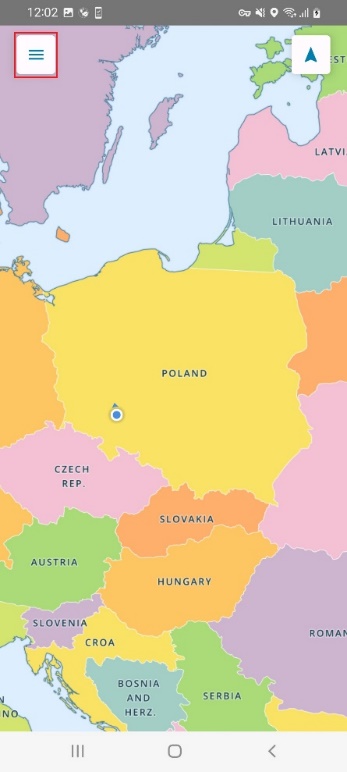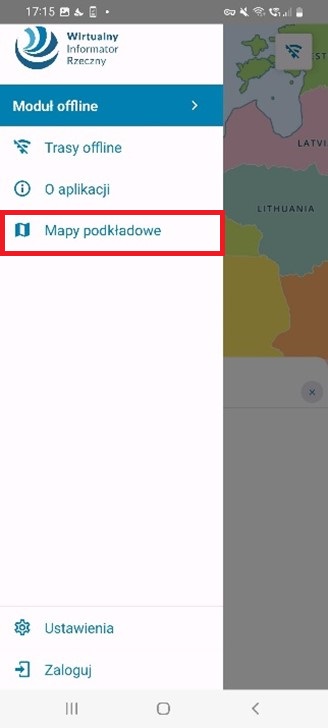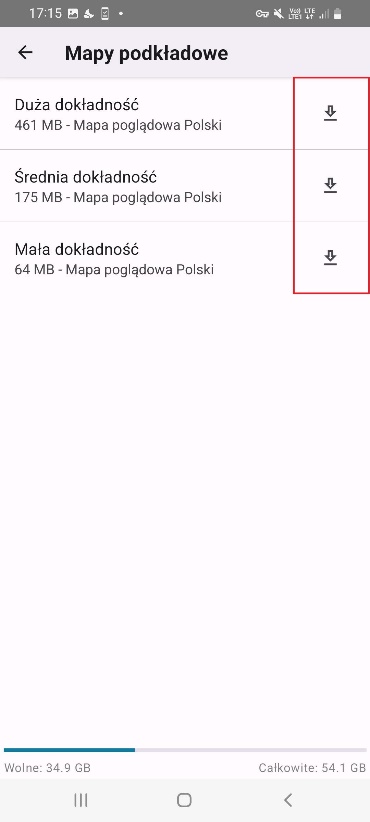Moduł offline
W aplikacji mobilnej WIR dostępny jest również Moduł offline, który umożliwia korzystanie z aplikacji bez dostępu do Internetu. W module możemy wywoływać wcześniej zaplanowane i zapisane trasy, aby korzystać z opcji nawigacji po trasie, bez połączenia z siecią. Aby otworzyć Moduł offline Użytkownik wchodzi w ‘Menu’ , a następnie wybiera go spośród dostępnych modułów.
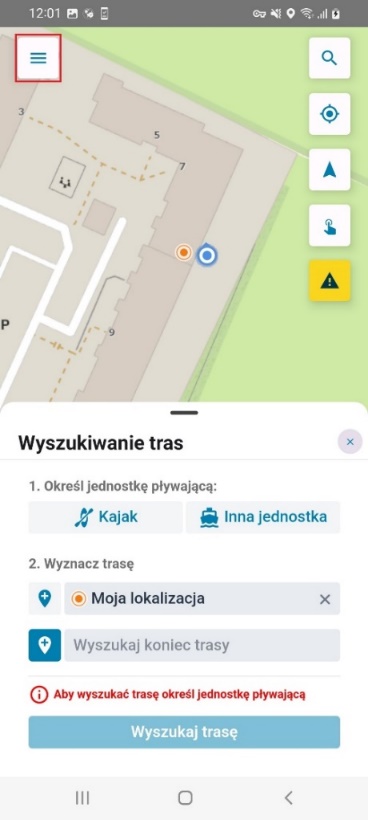
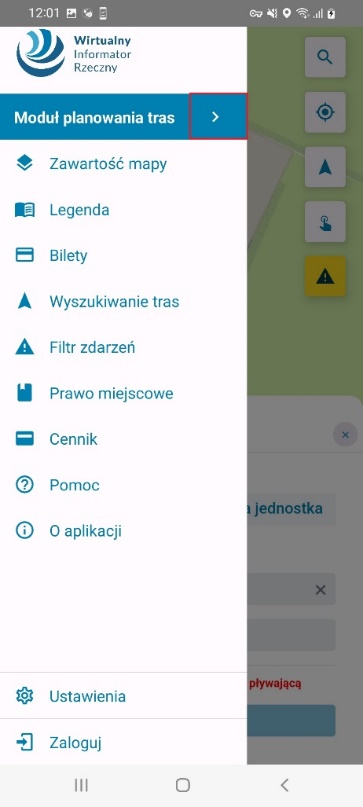
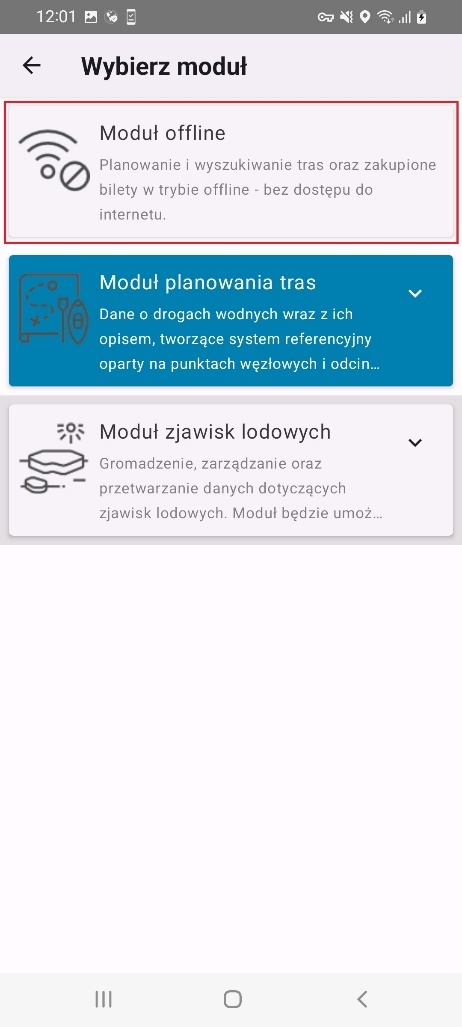
Nawigacja w module offline
Z poziomu modułu planowania tras po wyznaczeniu i przejściu do szczegółów trasy użytkownik może zapisać trasę za pomocą przycisku ‘Pobierz offline’, który znajduje się w ‘Menu’ .
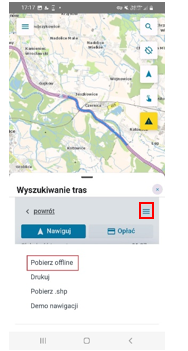
Po kliknięciu przez Użytkownika przycisku ‘Pobierz offline’ pojawi się okno, w którym użytkownik nadaje nazwę zapisywanej trasie, a następnie zatwierdza ją przyciskiem ‘Zapisz’.
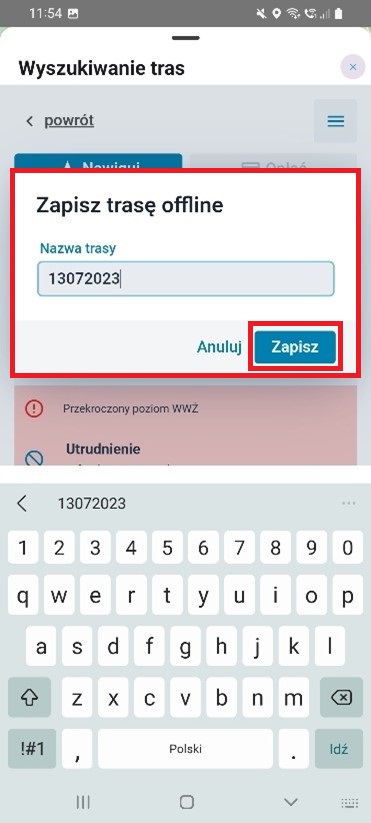
Po zapisaniu trasy można ją znaleźć w module offline na liście ‘Trasy offline’.
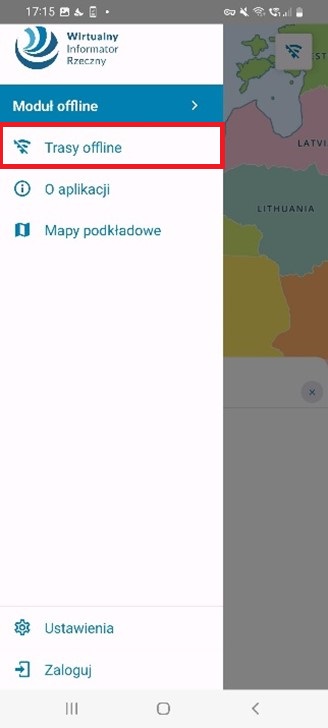

Na zapisanych trasach Użytkownik może skorzystać z przycisku ‘Nawiguj’ w celu wywołania nawigacji na zapisanym odcinku. Zapisana trasa pozwoli na nawigowanie w miejscach, w których nie ma dostępu do Internetu. W momencie zapisywania trasy offline zapisywane są również zdarzenia na trasie. Uwaga – przy braku dostępu do Internetu zdarzenia nie będą aktualizowane, a aplikacja w trakcie nawigacji będzie pokazywać zdarzenia z momentu zapisu trasy do trybu offline.
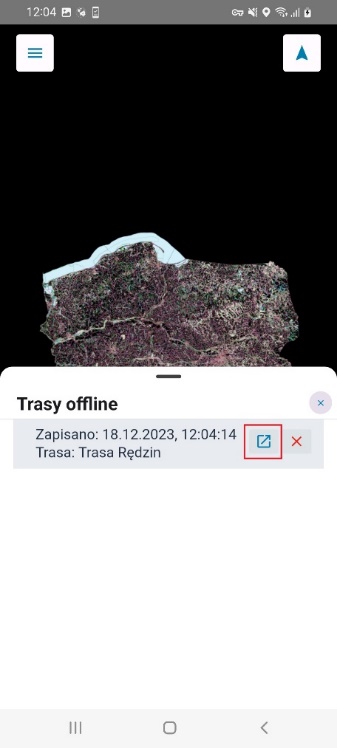
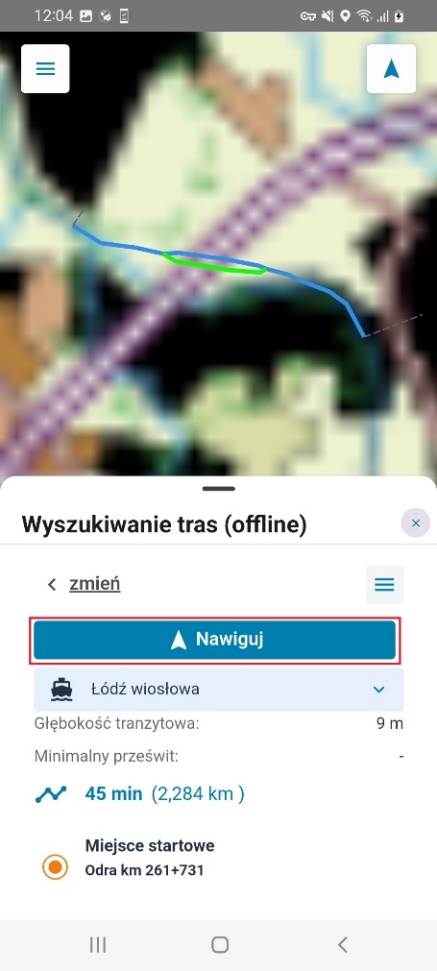
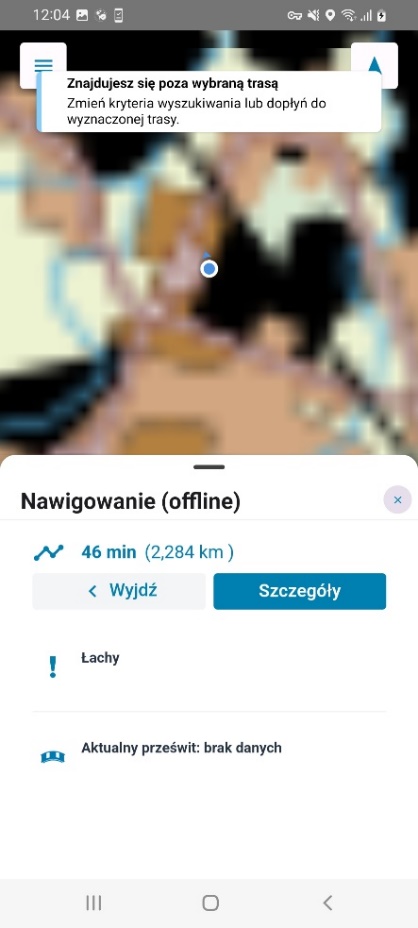
Mapy podkładowe
Mapy podkładowe dostępne są w ‘Menu’ pod zakładką ‘Mapy podkładowe’. Stanowią one warstwę mapową w trybie offline – dlatego należy je pobrać przed korzystaniem z aplikacji bez dostępu do Internetu. Dostępne są trzy rodzaje mapy podkładowej, różniące się rozmiarem pliku i dokładnością. Użytkownik może zdecydować, jak dokładnej mapy potrzebuje – im mniej dokładna i o mniejszej rozdzielczości, tym zajmie mniej przestrzeni w pamięci urządzenia. Po pobraniu za pomocą przycisku ‘Pobierz’
na mapie jest widoczna pobrana mapa podkładowa.